Формы створюються командою Вставка>UserForm, а модулі класу - командою Вставка>Модуль класса. Протягом створення, додавання та знищення файлів з проекту, ці зміни відображаються у вікні проекту. Треба зазначити, що знищення файлу з вікна проекту здійснюється при виконанні команди Файл>Удалить.
У вікні проекту відображається проект усіх відкритих робочих книг. Це дозволяє легко копіювати форми та коди з одного проекту до іншого, що скорочує процес створення нових додатків.
Для створення діалогових вікон, які розробляються у додатку, у VBA використовуються форми. Редактор форм є одним з основних інструментів візуального програмування. Форма у проект додається за допомогою команди Вставка>Форма (Insert>Form) або натисненням кнопки Вставить>UserForm.
В результаті на экран виводиться незаповнена форма с панеллю інструментів Панель элементов (мал. 1.1).
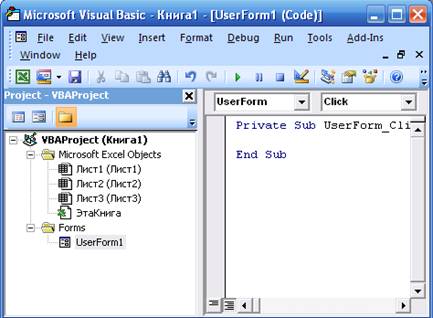
Малюнок 1.1 – Вікно редактору VBA
Використовуючи панель інструментів Панель элементов з незаповненої форми, можна сконструювати любе діалогове вікно, яке потребує додаток. Розміщення нового управляючого елементу на формі здійснюється наступною послідовністю дій:
1) Клацніть на мітку того елементу, котрий необхідно розмістити на формі.
2) Наведіть покажчик миші на те місце, де буде розміщен управляючий елемент.
3) Натисніть ліву кнопку миші та, утримуючи її, розтягніть прямокутник, який з’явився, до необхідних розмірів.
4) Відпустіть кнопку миші. Елемент управління буде створений.
Розміри форми та розміщених на ній елементів управління можно змінити. Технологія зніни розмірів стандартна для Windows: виділити елемент, який треба змінити; розмістити покажчик миші на одному з маркерів та перемістити його утримуючи лівою кнопкою миші так, щоб об’єкт набув потрібних розмірів. Вікно редагування форм підтримує операції буферу обміну. Таким чином, можна копіювати, вирізати та вставляти елементи управління, які розміщені на поверхні форми.
Уважаемый посетитель!
Чтобы распечатать файл, скачайте его (в формате Word).
Ссылка на скачивание - внизу страницы.